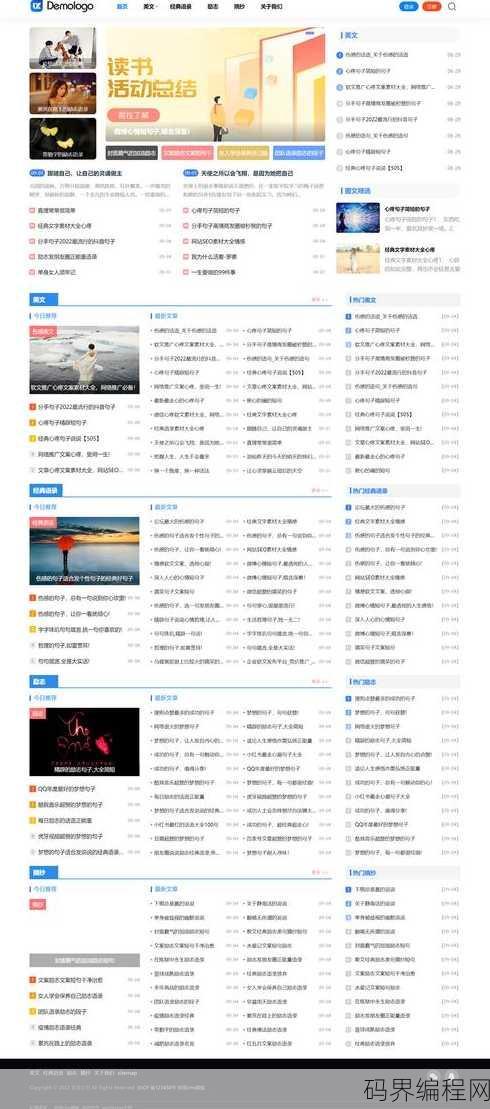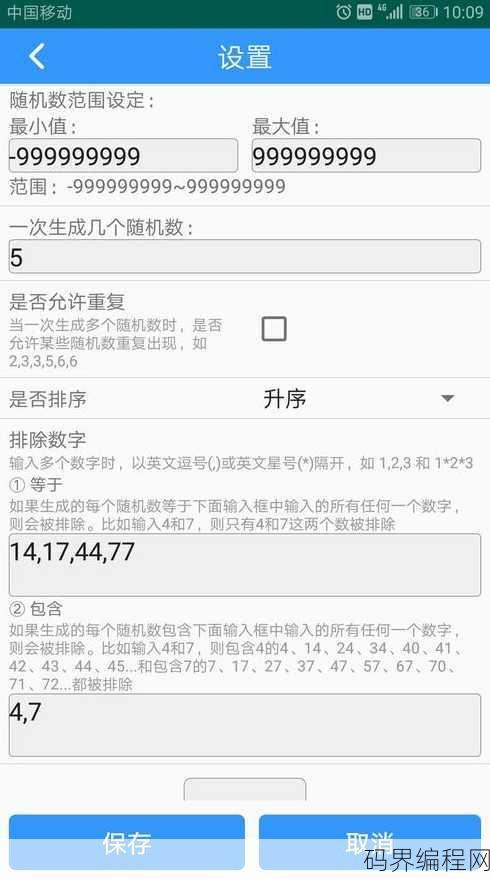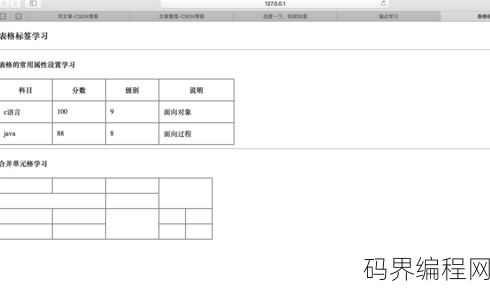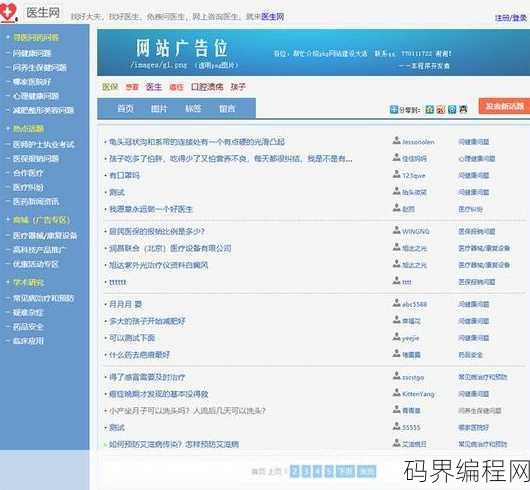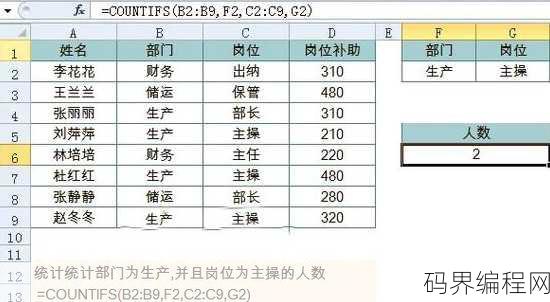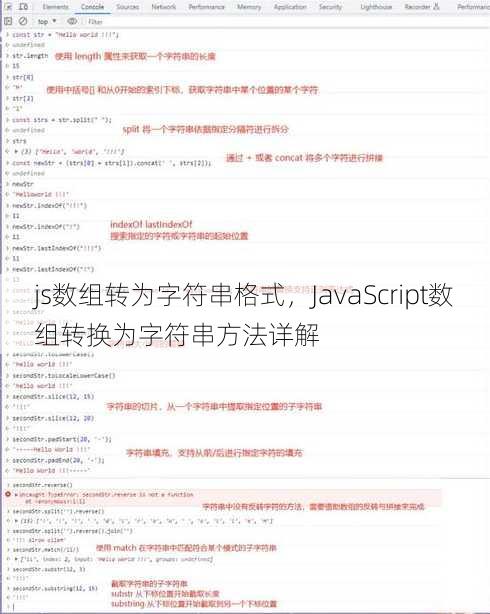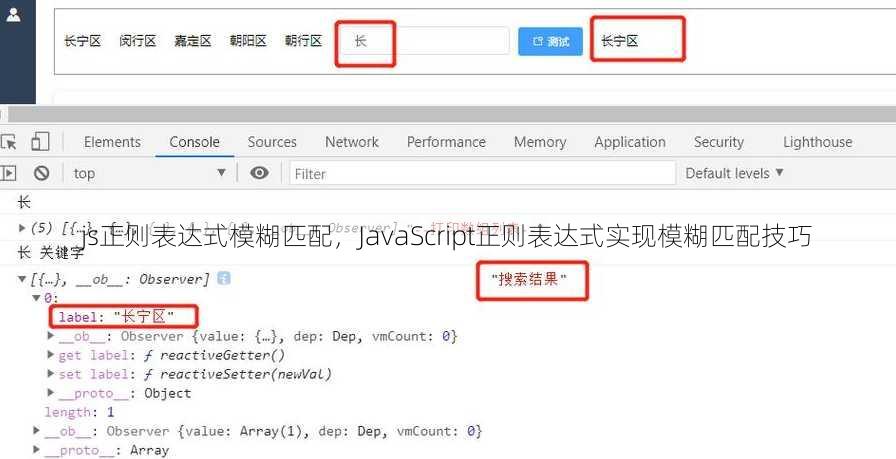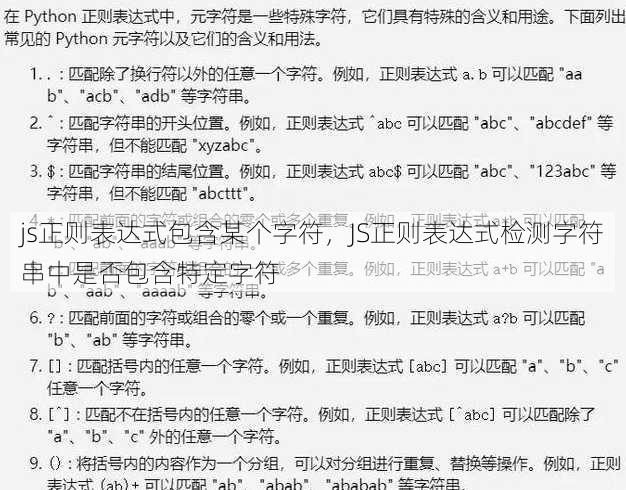虚拟机java环境变量配置,虚拟机中Java环境变量配置指南
在虚拟机中配置Java环境变量,首先确保已安装Java,在Windows系统中,右键点击“此电脑”选择“属性”,然后在“高级系统设置”中点击“环境变量”,在系统变量中找到并编辑“Path”变量,在末尾添加Java的bin目录路径,对于用户变量,新建一个名为JAVA_HOME的变量,值为Java的安装目录,在系统变量中添加一个新的变量名为CLASSPATH,值为%.JAVA_HOME%\lib\dt.jar;%.JAVA_HOME%\lib\tools.jar,重启虚拟机后,在命令行输入java -version验证配置是否成功。虚拟机Java环境变量配置全攻略
用户解答: 大家好,我最近在使用虚拟机的时候遇到了一个棘手的问题,就是如何正确配置Java环境变量,我之前一直使用的是Windows系统,现在迁移到了Linux虚拟机,发现Java环境配置和Windows有很大不同,我在网上查了一些资料,但还是不太明白,谁能帮我详细介绍一下如何在虚拟机上配置Java环境变量呢?
Linux虚拟机Java环境变量配置步骤
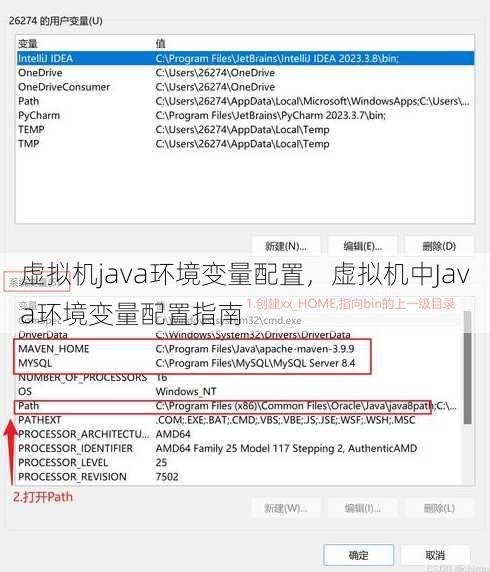
-
安装Java开发工具包(JDK)
- 在Linux虚拟机上,首先需要安装Java开发工具包(JDK),你可以通过以下命令进行安装:
sudo apt-get update sudo apt-get install openjdk-8-jdk
- 或者使用其他版本的JDK:
sudo apt-get install openjdk-11-jdk
- 在Linux虚拟机上,首先需要安装Java开发工具包(JDK),你可以通过以下命令进行安装:
-
设置环境变量
- 在Linux系统中,环境变量通常存储在
~/.bashrc或~/.profile文件中,以下是在~/.bashrc中设置Java环境变量的步骤:export JAVA_HOME=/usr/lib/jvm/java-8-openjdk-amd64 export PATH=$PATH:$JAVA_HOME/bin
- 保存并关闭文件,然后通过以下命令使更改生效:
source ~/.bashrc
- 在Linux系统中,环境变量通常存储在
-
验证Java环境变量配置
- 配置完成后,可以通过以下命令验证Java环境变量是否设置正确:
java -version
- 如果看到Java的版本信息,说明环境变量配置成功。
- 配置完成后,可以通过以下命令验证Java环境变量是否设置正确:
Windows虚拟机Java环境变量配置步骤
-
安装Java开发工具包(JDK)
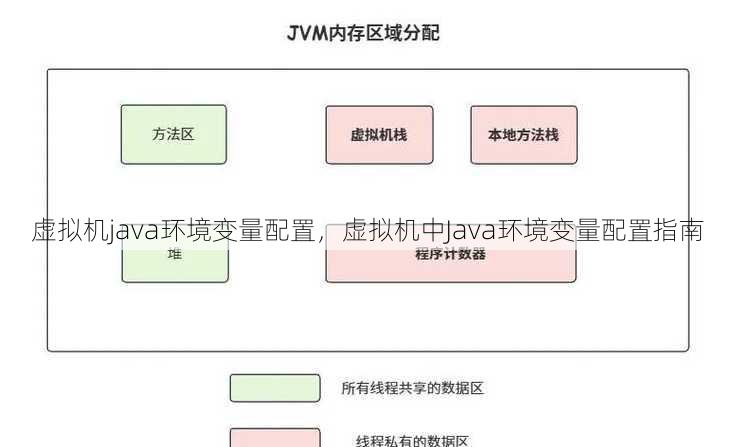
在Windows虚拟机上,你可以从Oracle官网下载JDK安装包,然后按照提示进行安装。
-
设置环境变量
- 右键点击“此电脑”选择“属性”,然后点击“高级系统设置”。
- 在系统属性窗口中,点击“环境变量”按钮。
- 在系统变量中找到
JAVA_HOME变量,如果没有则新建一个,设置值为JDK的安装路径。 - 找到
Path变量,编辑并添加%JAVA_HOME%\bin。 - 点击“确定”保存设置。
-
验证Java环境变量配置
- 打开命令提示符,输入以下命令:
java -version
- 如果看到Java的版本信息,说明环境变量配置成功。
- 打开命令提示符,输入以下命令:
环境变量配置常见问题及解决方法
-
问题:Java环境变量配置后,为什么还是无法运行Java程序?
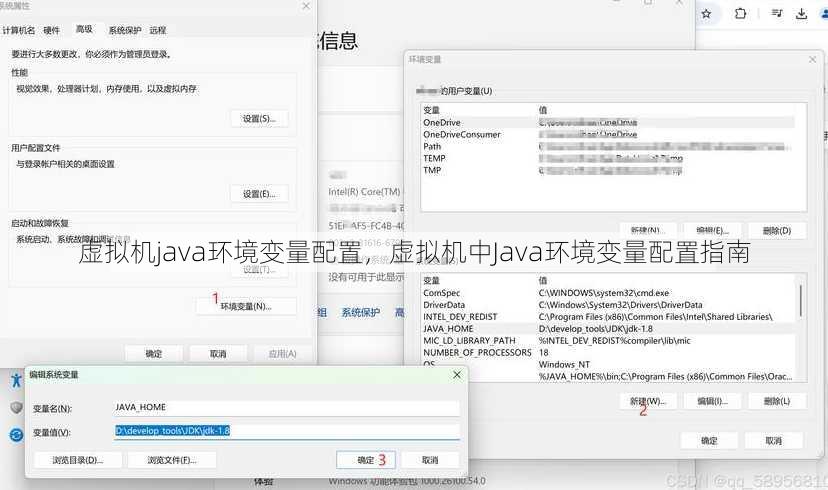
- 原因:可能是因为环境变量没有正确设置或路径不正确。
- 解决方法:检查环境变量设置是否正确,确保
JAVA_HOME和Path变量指向正确的路径。
-
问题:如何查看Java环境变量配置是否成功?
- 方法:在命令行中输入
java -version,如果看到Java版本信息,说明配置成功。
- 方法:在命令行中输入
-
问题:如何修改Java环境变量?
- 方法:打开环境变量设置界面,编辑或删除现有的环境变量,然后添加新的环境变量。
通过以上步骤,你应该能够在虚拟机上成功配置Java环境变量,希望这篇文章能帮助你解决Java环境变量配置的问题。
其他相关扩展阅读资料参考文献:
-
环境变量配置的基础概念
- 环境变量的定义:环境变量是操作系统用来传递信息给应用程序的动态值,例如系统路径(PATH)或Java安装目录(JAVA_HOME)。
- Java环境变量的分类:分为系统变量(全局生效)和用户变量(仅当前用户生效),二者需根据实际需求选择配置方式。
- 配置的目的:确保虚拟机内的Java程序能正确识别JDK路径,避免因路径错误导致的运行失败或版本冲突。
-
虚拟机中配置Java环境的步骤
- 安装JDK:首先需在虚拟机中下载并安装与目标系统兼容的JDK版本,例如Oracle JDK或OpenJDK。
- 设置JAVA_HOME:打开系统设置,找到环境变量配置界面,将
JAVA_HOME指向JDK安装目录(如/usr/lib/jvm/java-11-openjdk)。 - 配置PATH变量:在
PATH中添加$JAVA_HOME/bin(Linux/macOS)或%JAVA_HOME%\bin(Windows),确保命令行可直接调用Java工具。 - 验证安装:执行
java -version和javac -version命令,若输出版本信息则配置成功,否则需检查路径是否正确。 - 配置其他变量:如需使用特定工具,可设置
CLASSPATH或JAVA_TOOL_OPTIONS,但需根据实际需求谨慎操作。
-
常见配置错误及解决方法
- 路径错误:若配置的
JAVA_HOME路径不存在或权限不足,需重新确认安装位置并赋予读取权限。 - 版本冲突:系统中可能同时存在多个Java版本,需通过
update-alternatives(Linux)或环境变量优先级调整避免冲突。 - 环境变量未生效:修改后需重启终端或虚拟机,部分系统还需执行
source ~/.bashrc(Linux)或refreshenv(Windows)命令。 - 空格或符号问题:路径中若包含空格,需用引号包裹或使用绝对路径,避免因符号错误导致解析失败。
- 多版本共存:使用
java -version查看当前版本,通过update-alternatives --config java(Linux)或手动切换PATH实现版本管理。
- 路径错误:若配置的
-
验证配置是否成功的技巧
- 命令行测试:运行
echo $JAVA_HOME(Linux/macOS)或echo %JAVA_HOME%(Windows)确认变量是否正确加载。 - IDE配置检查:在开发工具(如IntelliJ IDEA、Eclipse)中查看Java SDK路径是否与环境变量一致。
- 脚本执行测试:编写简单Java程序并编译运行,若出现
command not found或java: no such file or directory则配置失败。 - 环境变量查看:通过
printenv(Linux/macOS)或set(Windows)命令全面检查变量是否覆盖或遗漏。 - 日志排查:若程序运行异常,查看错误日志中是否提示找不到Java路径或版本不匹配问题。
- 命令行测试:运行
-
高级配置技巧
- 使用环境变量管理工具:如Linux的
direnv或Windows的Set-ExecutionPolicy,可自动化加载变量并避免手动操作。 - 动态切换版本:通过
jenv(macOS)或SDKMAN!(Linux)等工具管理多个Java版本,快速切换当前使用版本。 - 跨平台配置:在虚拟机中配置环境变量时,需区分操作系统类型(Windows/Linux/macOS),避免因语法差异导致错误。
- 自动化脚本部署:编写Shell脚本(Linux)或批处理文件(Windows)一键设置环境变量,提升效率并减少人为失误。
- 容器化部署优化:结合Docker或Kubernetes,通过镜像配置Java环境变量,确保容器内应用与宿主机环境一致。
- 使用环境变量管理工具:如Linux的
虚拟机Java环境变量配置是开发和运维的基础工作,直接影响程序的运行效率与稳定性。正确设置JAVA_HOME和PATH是核心,需确保路径准确且权限充足。常见错误如路径冲突或变量未生效往往源于疏忽,通过系统工具或脚本可有效规避。验证环节不可省略,需结合命令行、IDE和日志多维度确认,对于复杂场景,动态版本管理和容器化部署能进一步提升灵活性与可维护性,掌握这些要点,可快速搭建稳定可靠的Java开发环境。
“虚拟机java环境变量配置,虚拟机中Java环境变量配置指南” 的相关文章
帝国cms文库,帝国CMS文档库,一站式资源汇集平台
帝国CMS文库是一款功能强大的内容管理系统,提供丰富的文档管理、分类和搜索功能,它支持多种文档格式,便于用户上传、下载和分享文档,帝国CMS文库还具备权限管理、评论互动等功能,满足不同用户的需求,通过帝国CMS文库,用户可以轻松构建一个高效、便捷的文档共享平台。 大家好,我是小王,最近我在使用帝国...
indirect函数高级应用,深入解析indirect函数的高级应用技巧
indirect函数高级应用摘要:,indirect函数在编程中用于通过字符串引用来动态访问数组或对象中的元素,高级应用场景包括但不限于:动态创建和修改数据结构、实现复杂的映射关系、优化性能敏感的代码段,通过结合使用indirect与数组、字典或其他数据结构,可以灵活地处理数据访问,提升代码的可读性...
随机数生成器真的随机吗,揭秘随机数生成器的随机性之谜
随机数生成器并非完全随机,尽管它们被设计成产生看似无规律的数字序列,但实际上,大多数随机数生成器都基于某种算法或物理过程,算法生成的随机数称为伪随机数,因为它们虽然具有随机性,但遵循确定的数学规律,而基于物理过程的随机数生成器,如放射性衰变或电子噪声,能产生真正的随机数,虽然随机数生成器在大多数应用...
colspan 2是什么标记的属性,colspan 2属性详解,跨两列的HTML标记技巧
colspan 是一个用于 HTML 表格 ` 或 标签的属性,用于指定单元格应跨越的列数,colspan="2"` 表示该单元格将占据两列的宽度,这个属性有助于在表格中创建跨多列的单元格,从而更好地组织数据或显示标题。解析HTML中的colspan属性:colspan 2的奥秘 作为一名经...
成品门户网站源码免费,免费赠送,成品门户网站源码,即刻搭建您的在线平台
提供关于一款免费成品门户网站源码的信息,此源码为现成的网站模板,用户无需编程即可使用,旨在帮助用户快速搭建自己的门户网站,包含完整的前端和后端代码,支持多种功能模块,适用于各种商业或个人项目,无需额外付费即可下载使用。 嗨,大家好!最近我在网上找了一些成品门户网站的源码,想自己搭建一个网站,但是价...
countif怎么统计个数,Excel技巧,使用COUNTIF函数高效统计个数方法详解
COUNTIF函数是Excel中用于统计单元格区域中满足特定条件的单元格个数的函数,使用方法是在公式栏中输入“=COUNTIF(条件区域,条件)”,要统计A列中值为“苹果”的单元格个数,可以输入“=COUNTIF(A:A,“苹果”)”,此函数对于快速筛选和分析数据非常有用。教你如何使用COUNTIF...